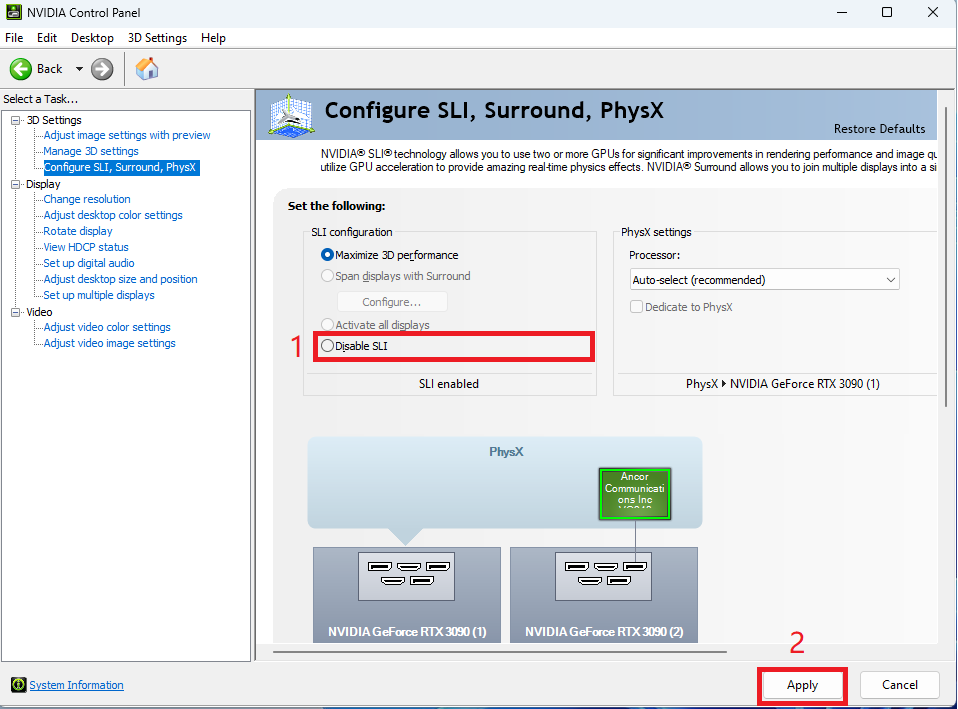[Scheda Grafica] Come impostare la funzione SLI della Scheda Grafica?
Se desideri utilizzare più schede grafiche su un computer, crea SLI (Scalable Link Interface), in modo da poter ottenere risultati migliori durante l'output delle immagini. Prima di configurare SLI, verifica se la scheda madre e la scheda grafica supportano SLI.
Sommario:
Uno: Verifica se la scheda madre e la scheda grafica supportano SLI
Due: Installa il bridge SLI
Tre: Come abilitare SLI
Quattro: D&R
Uno: Verifica se la scheda madre e la scheda grafica supportano SLI
1. Fai clic sull'icona di ricerca nell'angolo in alto a destra del sito Web ufficiale ASUS, e inserisci il nome del modello della scheda madre che devi confermare
Ecco un esempio di scheda madre: ROG MAXIMUS Z690 EXTREME GLACIAL

2. Fai clic su [Specifiche tecniche], come mostrato di seguito:

3. Nella colonna [Supporto multi-GPU] è possibile confermare le informazioni sul supporto SLI, come mostrato nella figura seguente:
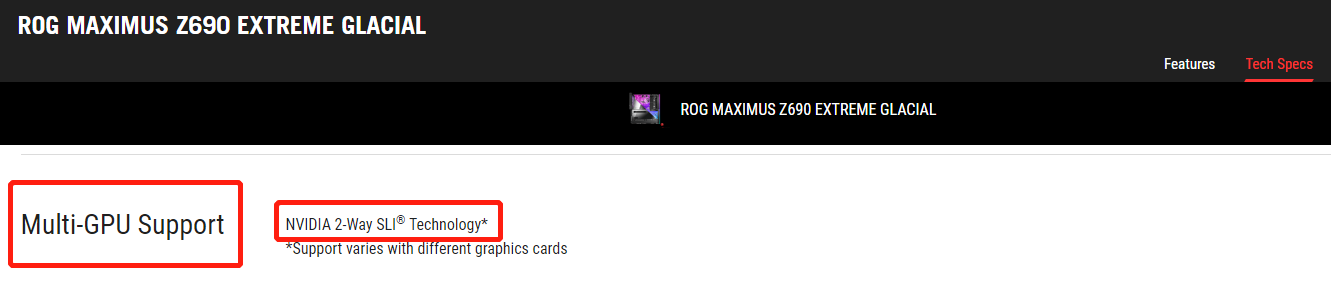
4. Fai clic sull'icona di ricerca nell'angolo in alto a destra del sito Web ufficiale ASUS, e inserisci il nome del modello della scheda grafica che devi confermare
Ecco un esempio della scheda grafica:ROG-STRIX-RTX3090-O24G-GAMING

5. Fai clic su [Specifiche tecniche], come mostrato di seguito:

6. Confermare le informazioni sul supporto SLI nella colonna [NVlink/Crossfire Support], come mostrato nella figura seguente:

Due: Installa il bridge SLI
(Il seguente esempio di scheda madre è ROG MAXIMUS Z690 EXTREME GLACIAL, la scheda grafica è ROG-STRIX-RTX3090-O24G-GAMING)
1. Inserisci due schede grafiche con lo stesso chipset negli slot PCIe della scheda madre. Per i passaggi di installazione della scheda grafica, si prega di fare riferimento alle domande frequenti: [Scheda Madre/Scheda Grafica] Come installare la scheda grafica sulla scheda madre
Per esempio: è possibile utilizzare due schede grafiche RTX 3090, ma le schede grafiche RTX 2080 non possono essere mescolate e abbinate
2. Inserisci le due estremità del bridge SLI nelle dita dorate in alto a sinistra delle due schede grafiche per collegarle tra loro, come mostrato nella figura sotto

Tre: Come abilitare SLI
1. Installa il driver della scheda grafica, si prega di fare riferimento alla FAQ : [Scheda Grafica] Come Aggiornare i Driver della Scheda Grafica ASUS?
2. Dopo l'installazione del driver, SLI è abilitato per impostazione predefinita.
2.1 Fai clic sul menu Start del desktop di Windows, seleziona "Pannello di controllo NVIDIA".
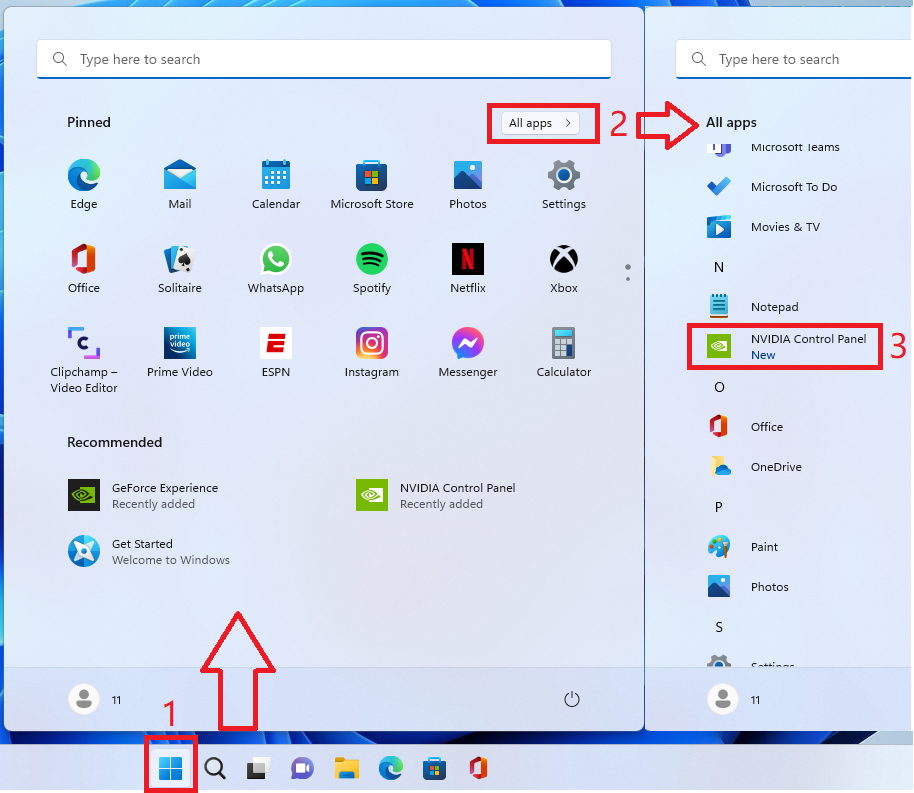
2.2 Nel pannello di controllo NVIDIA, fai clic su [Imposta SLI, Surround, PhysX]. Come mostrato nella figura seguente, SLI è abilitato
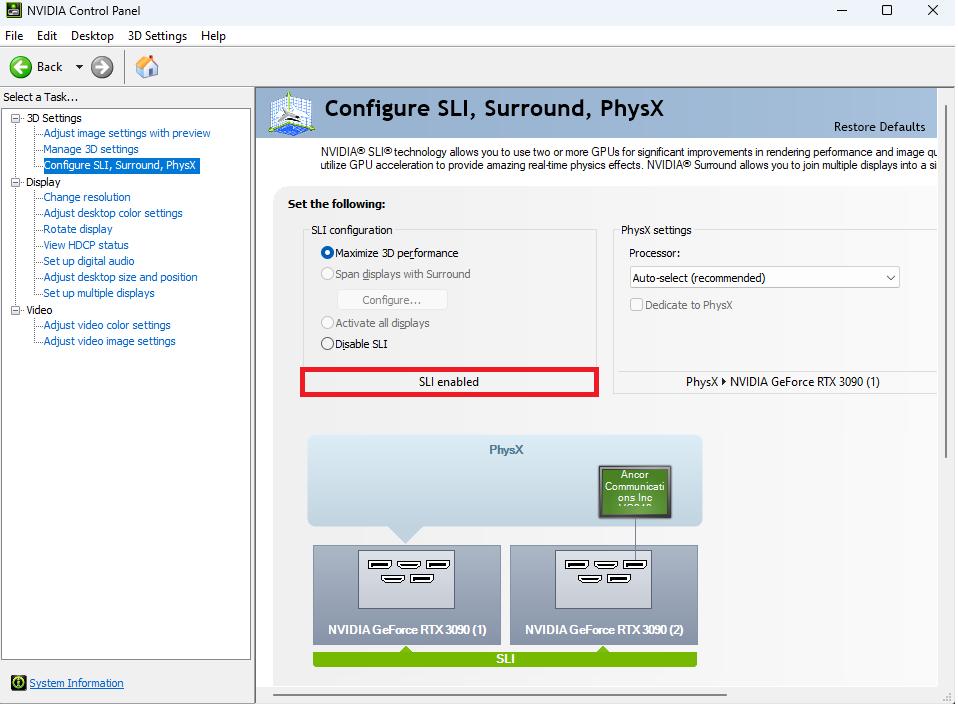
3. Se viene visualizzato [SLI disabilitato], come di seguito
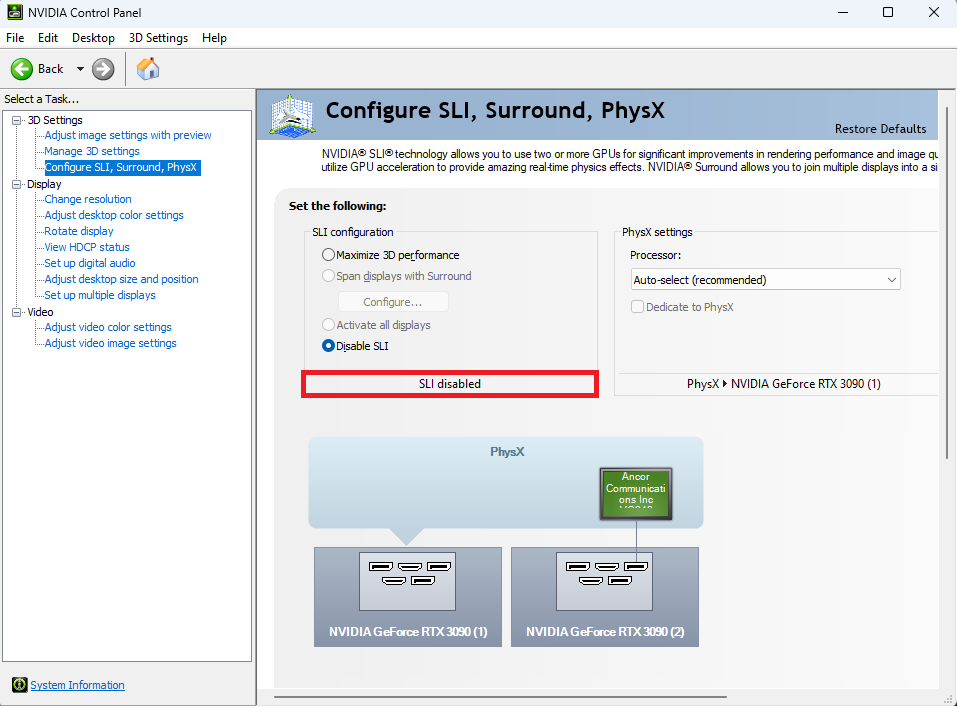
Si prega di fare clic su [Massimizza prestazioni 3D], quindi fare clic su [Applica] per completare le impostazioni, come mostrato di seguito
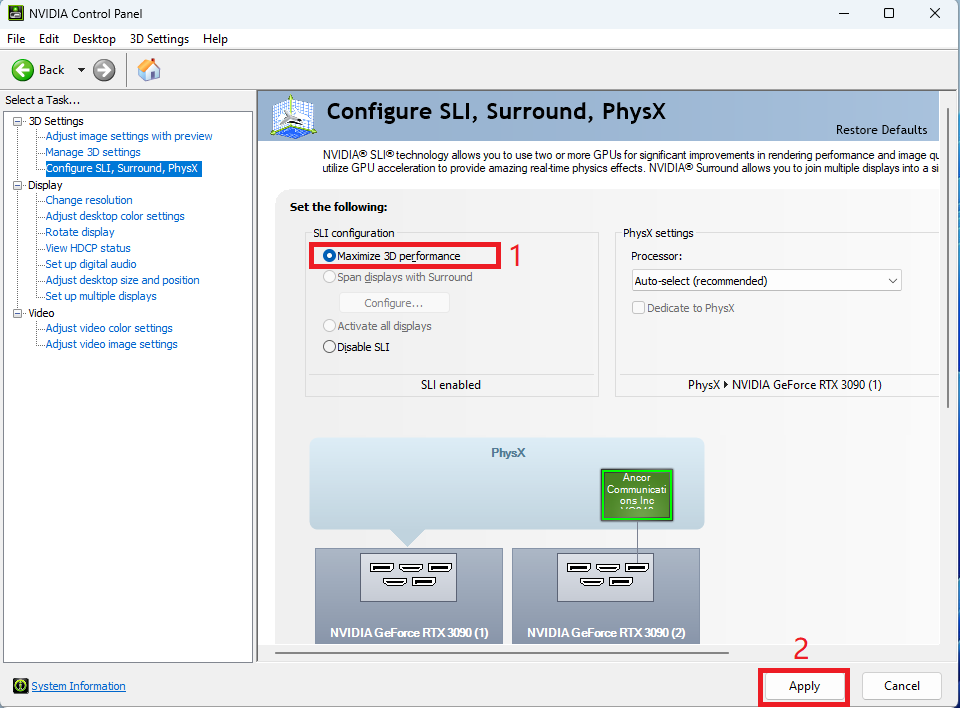
D&R:
D1: La scheda grafica è dotata di un bridge SLI?
R1: Il bridge SLI deve essere acquistato separatamente, è possibile fare riferimento al bridge NVLINK per gli accessori della scheda grafica sul sito ufficiale ASUS
D2: Come disabilitare lo SLI?
R2: Fare riferimento al passaggio 2.1 precedente per aprire il pannello di controllo NVIDIA, fare clic su [Disabilita SLI], quindi fare clic su [Applica] per completare le impostazioni, come mostrato di seguito